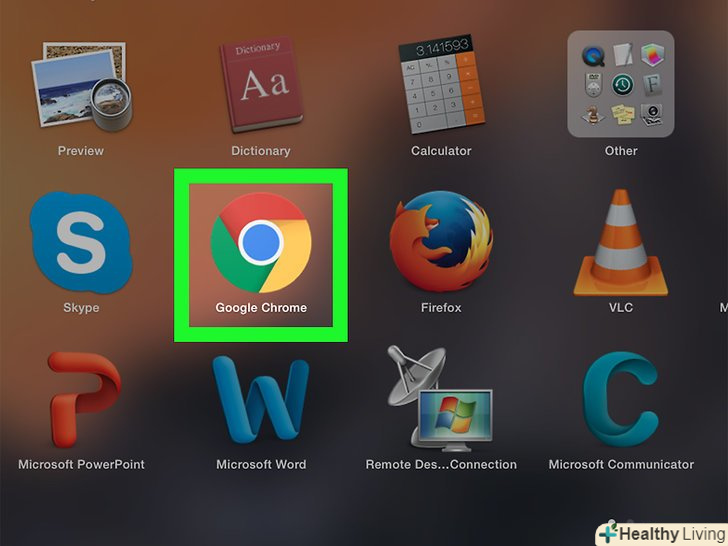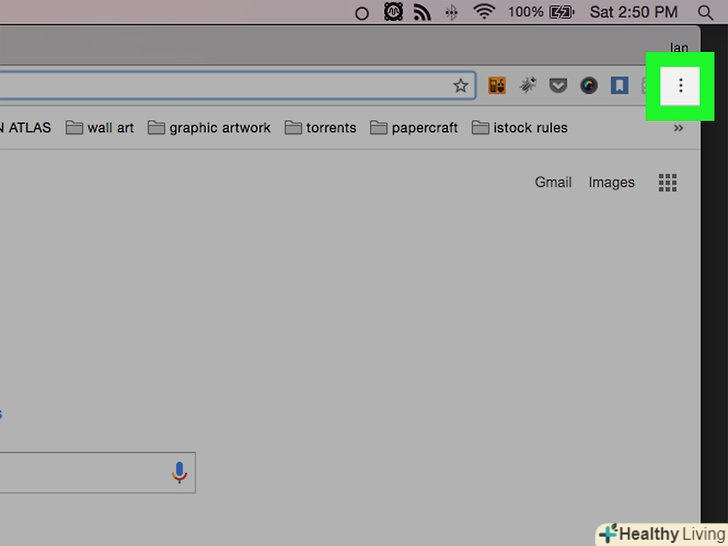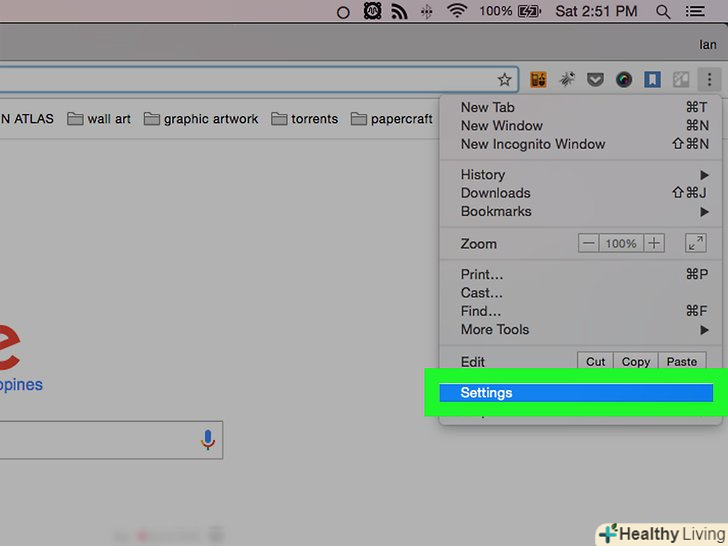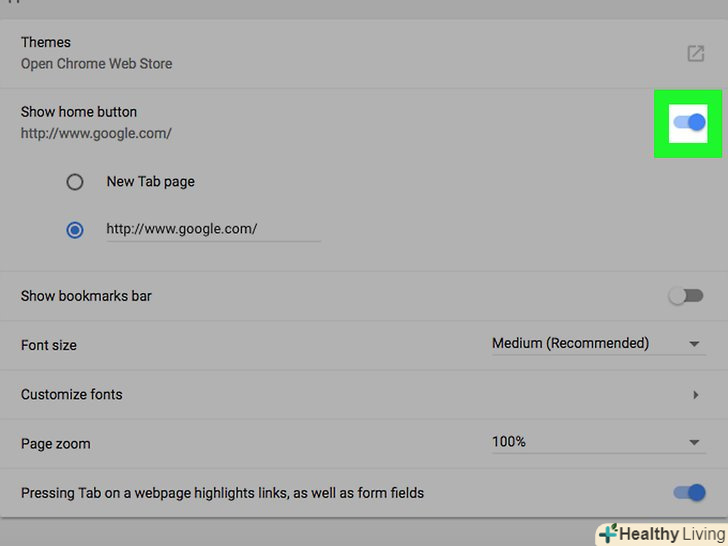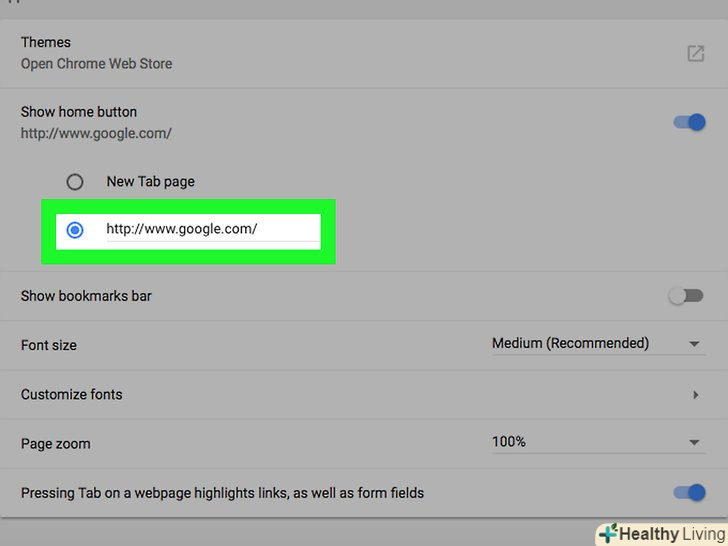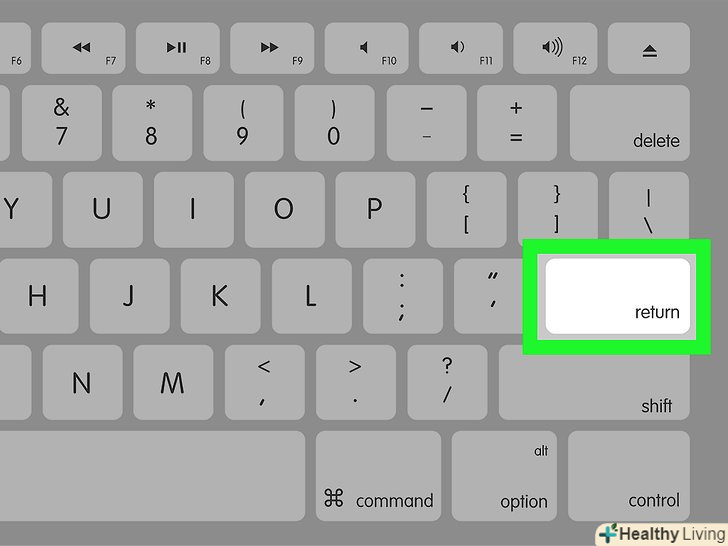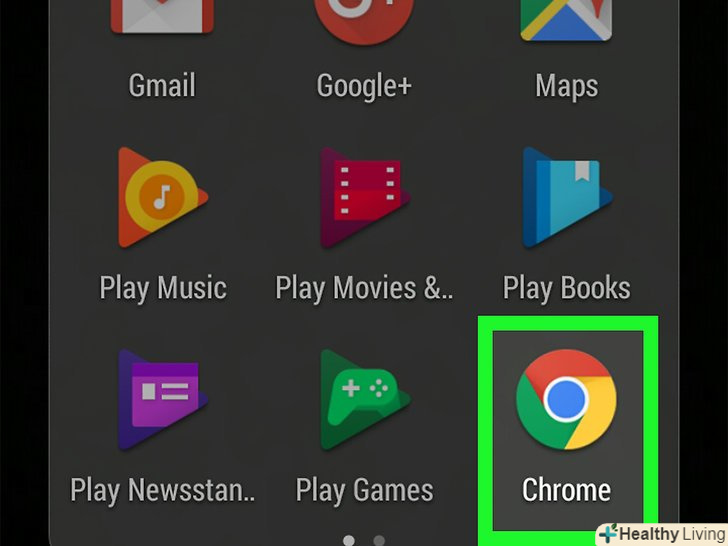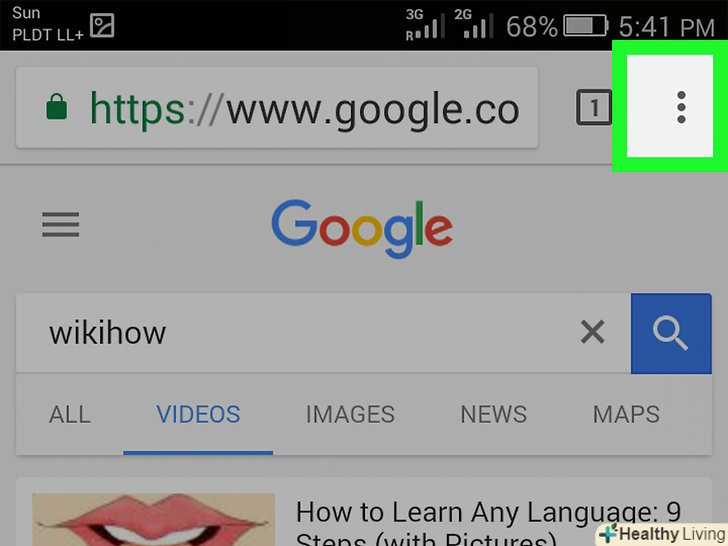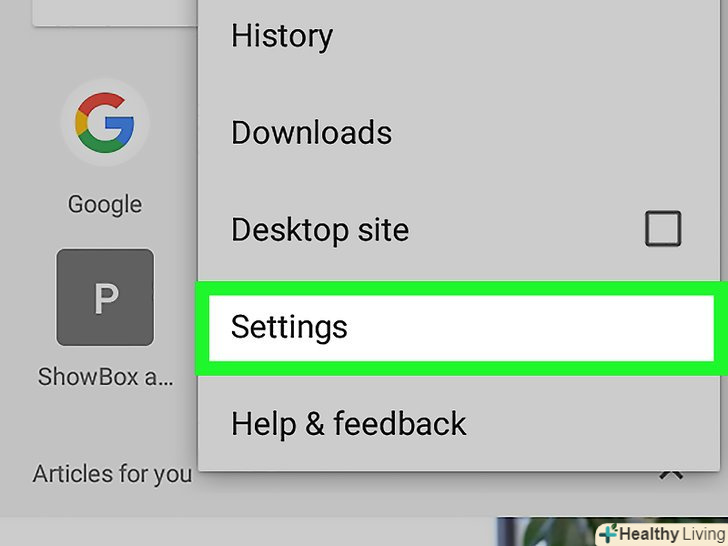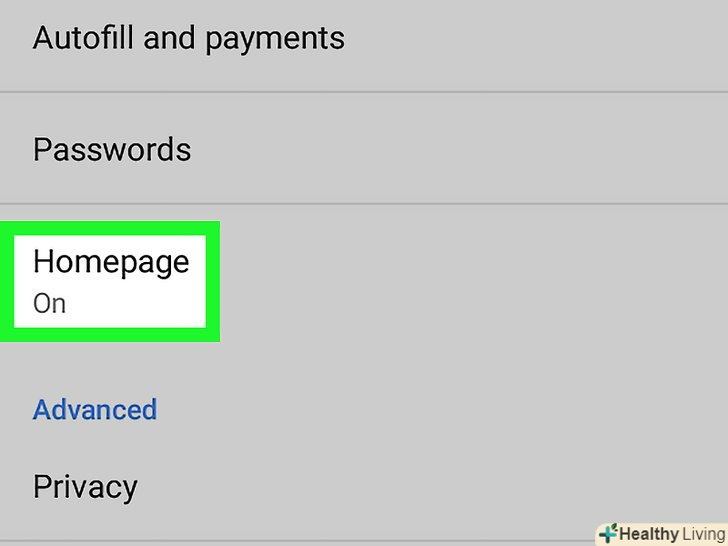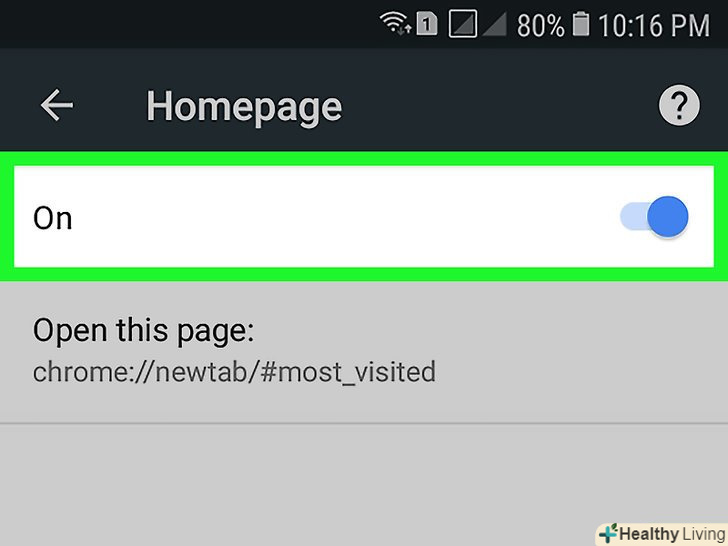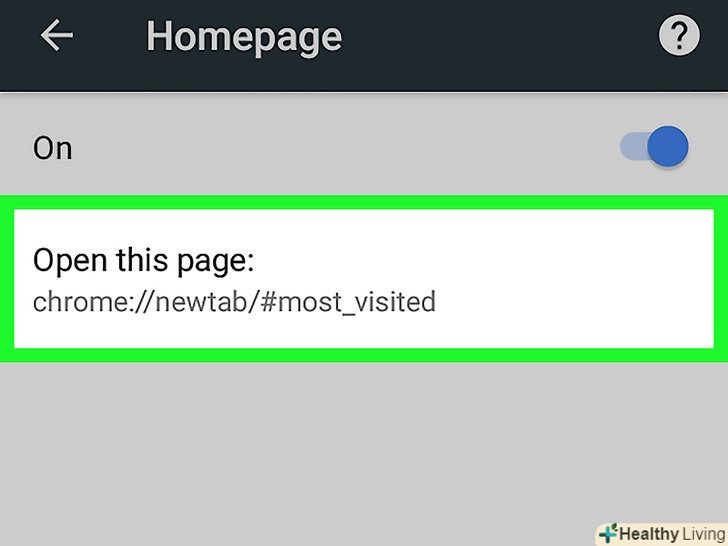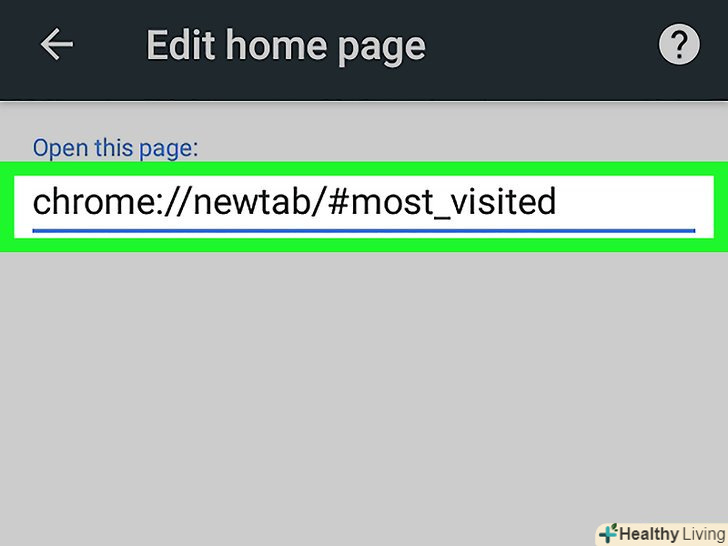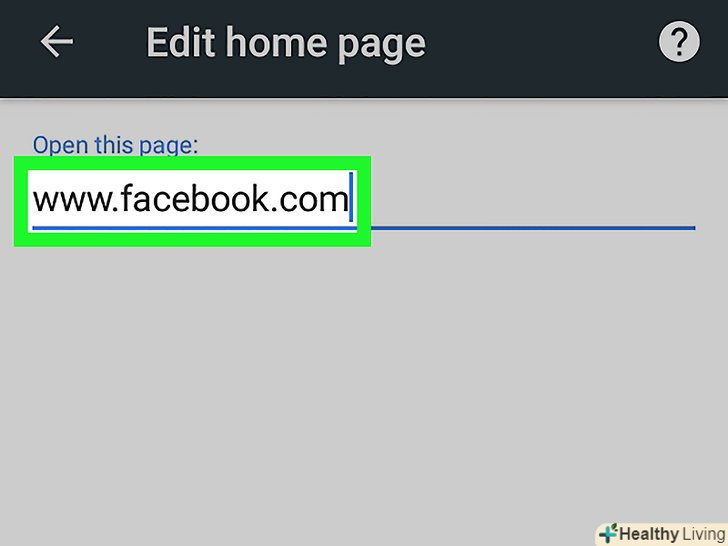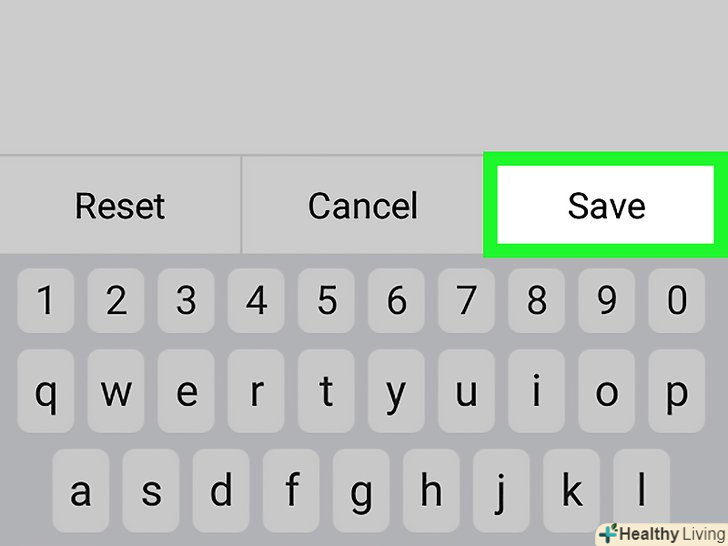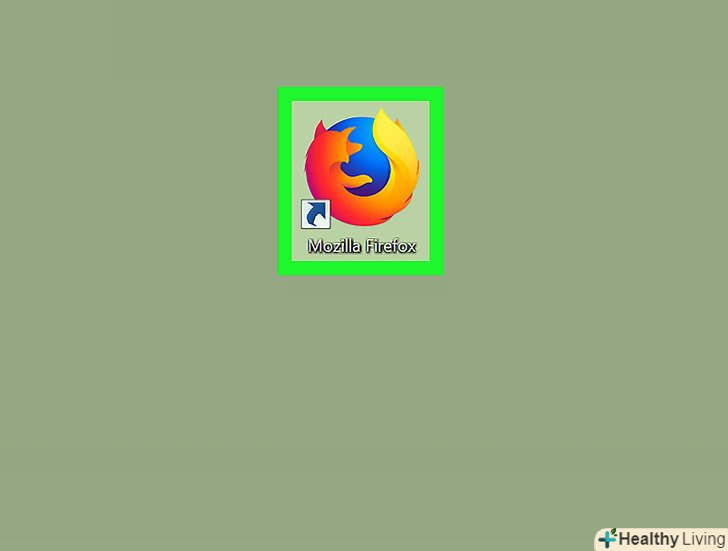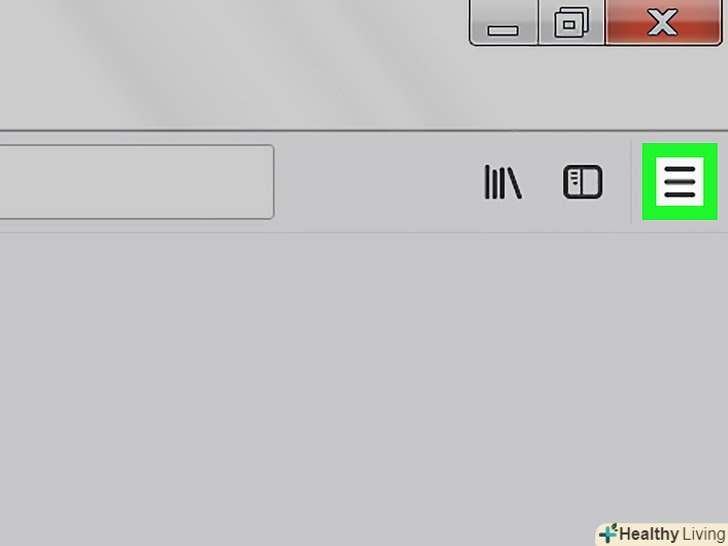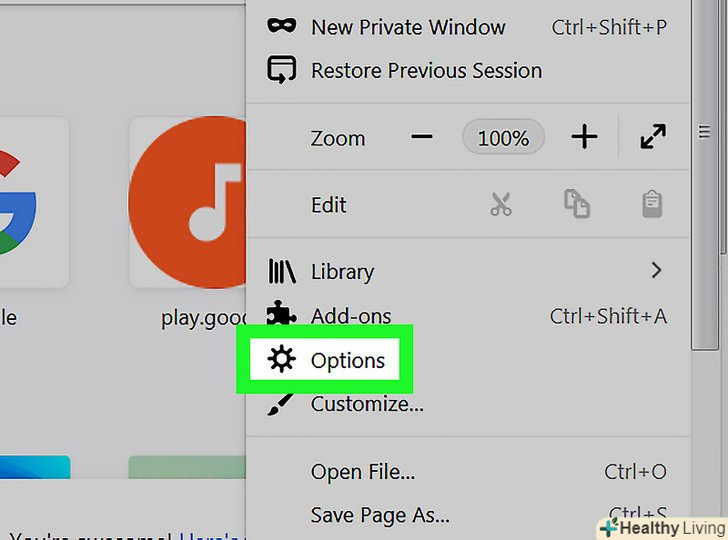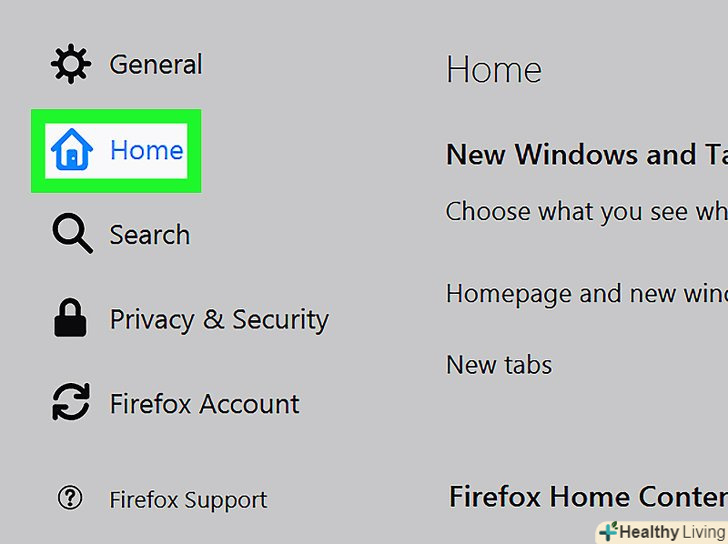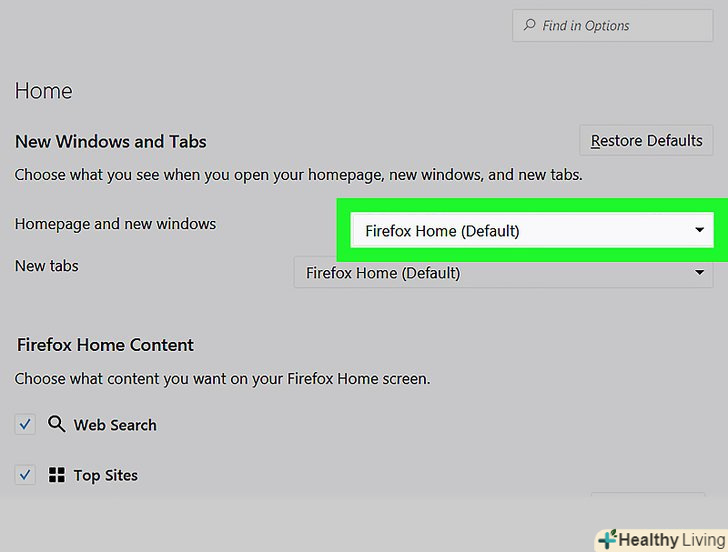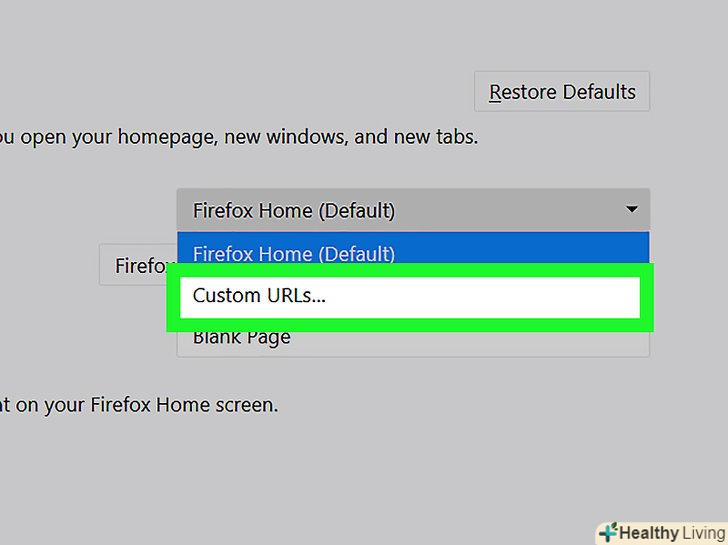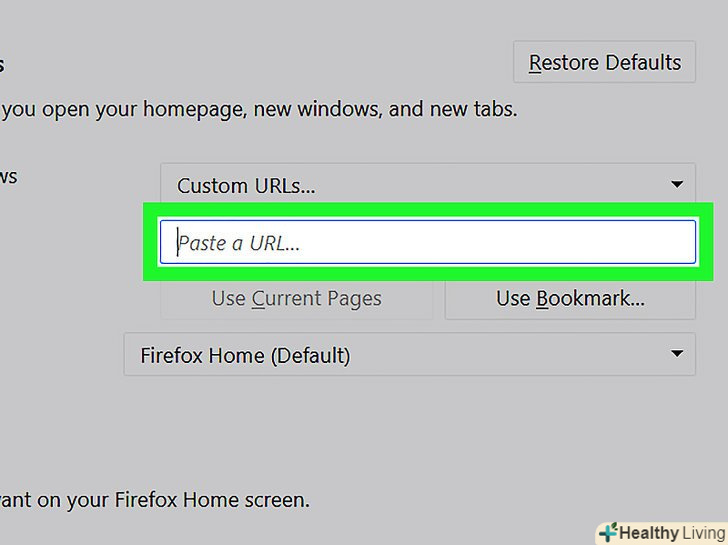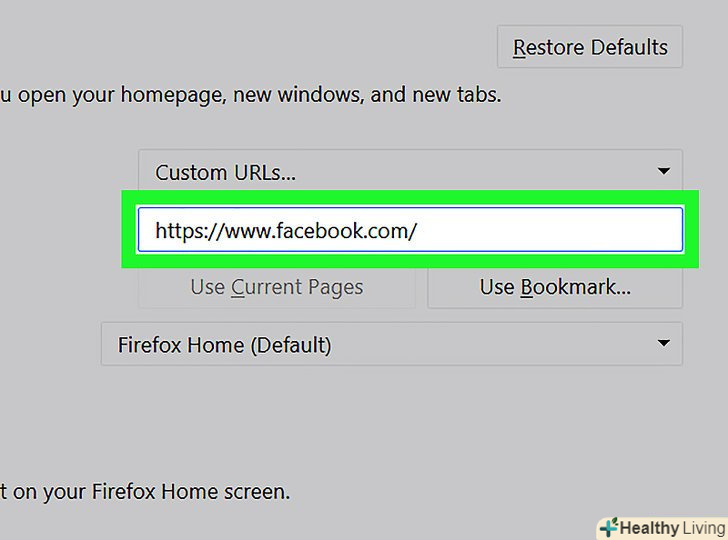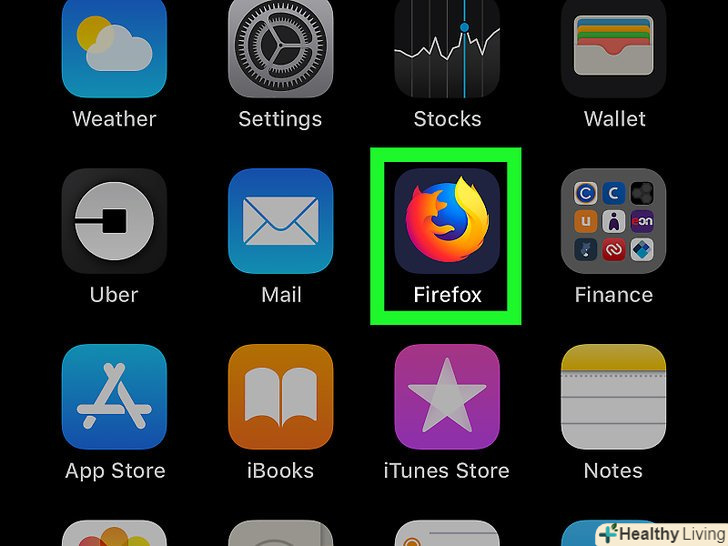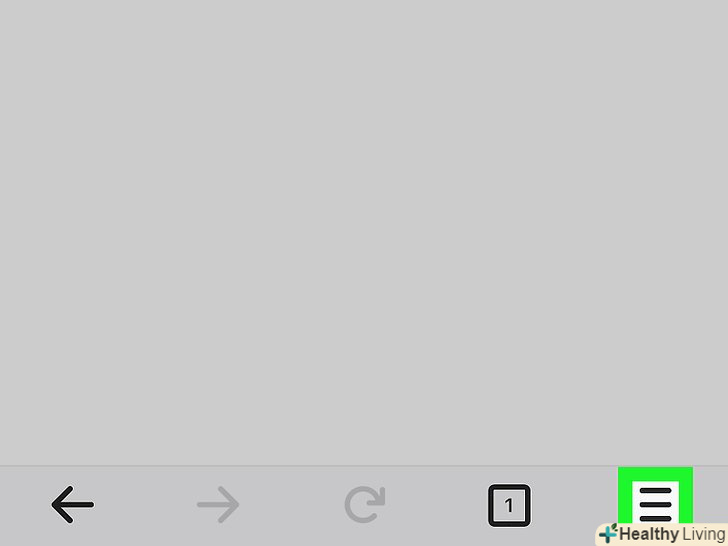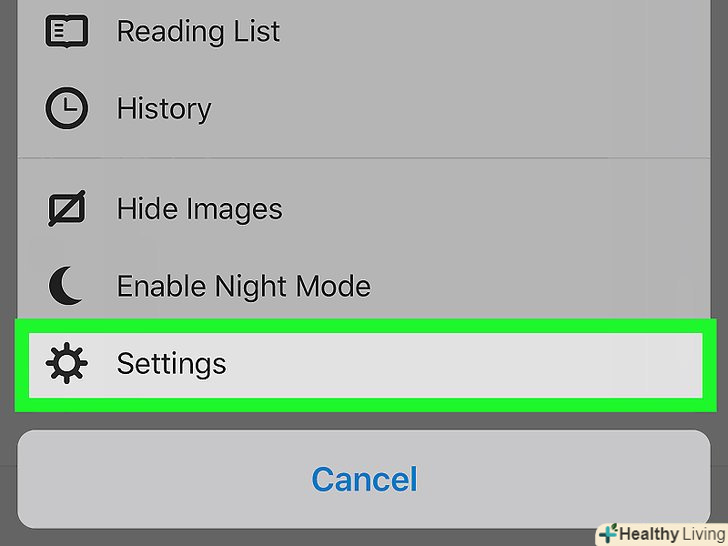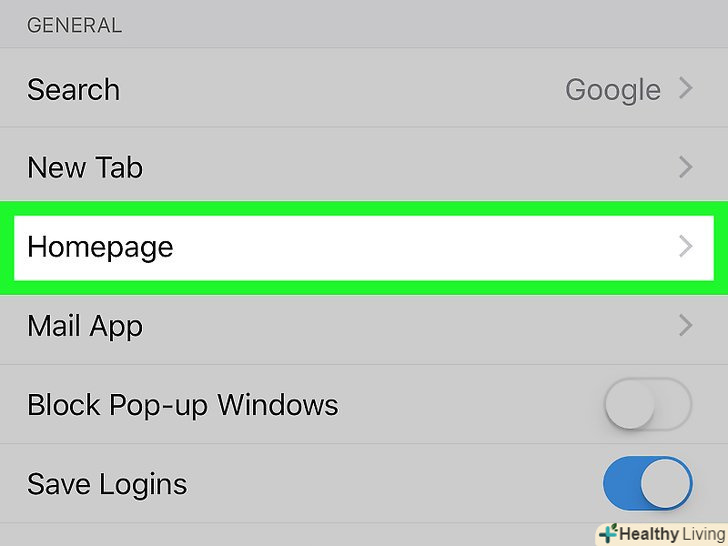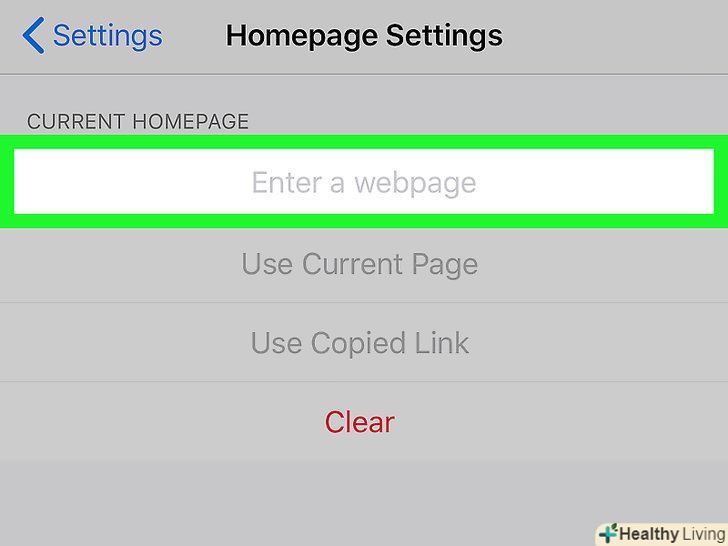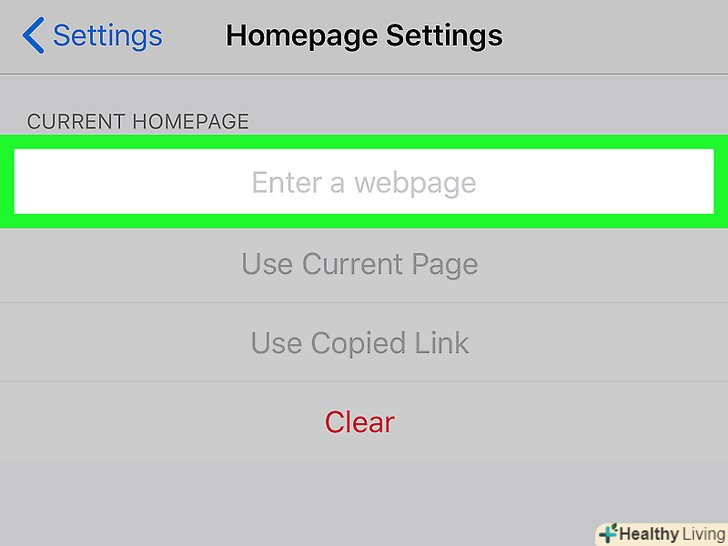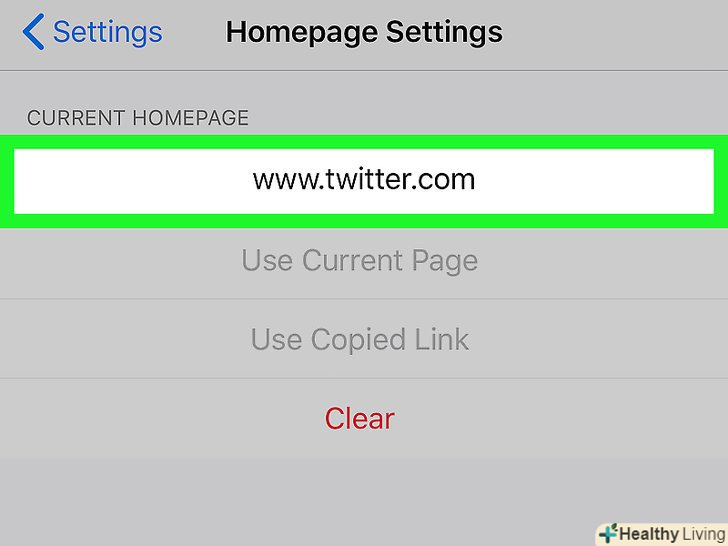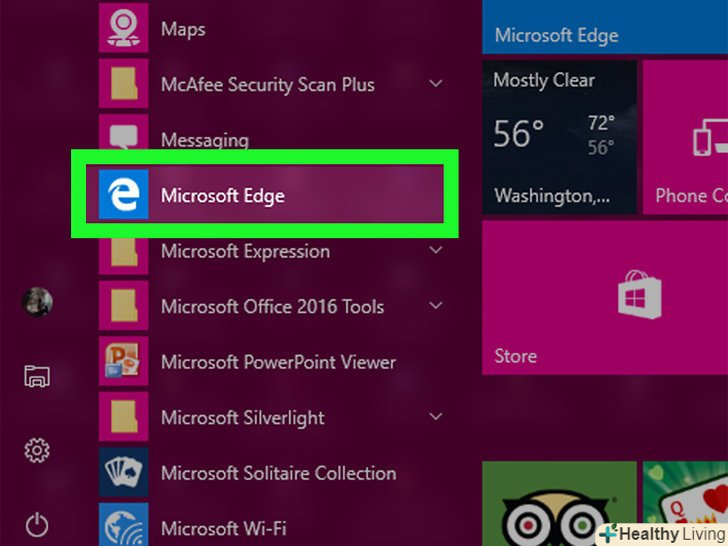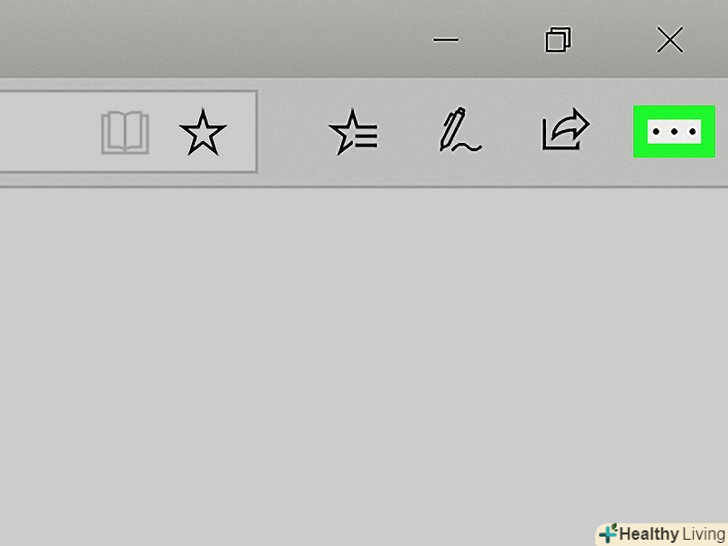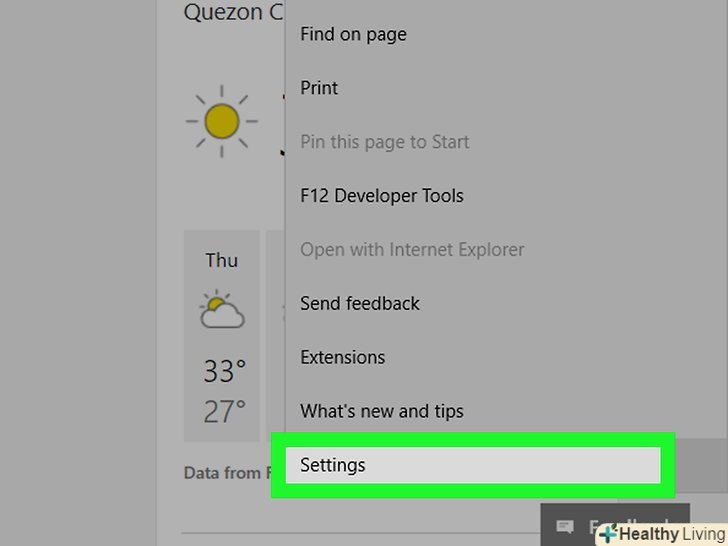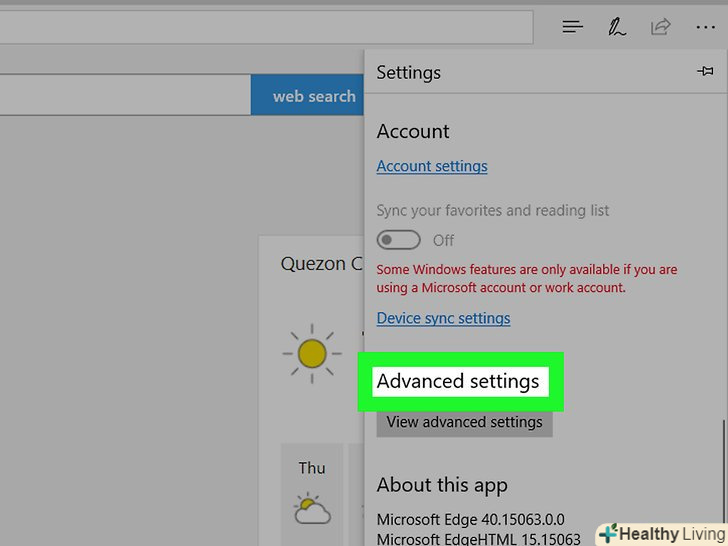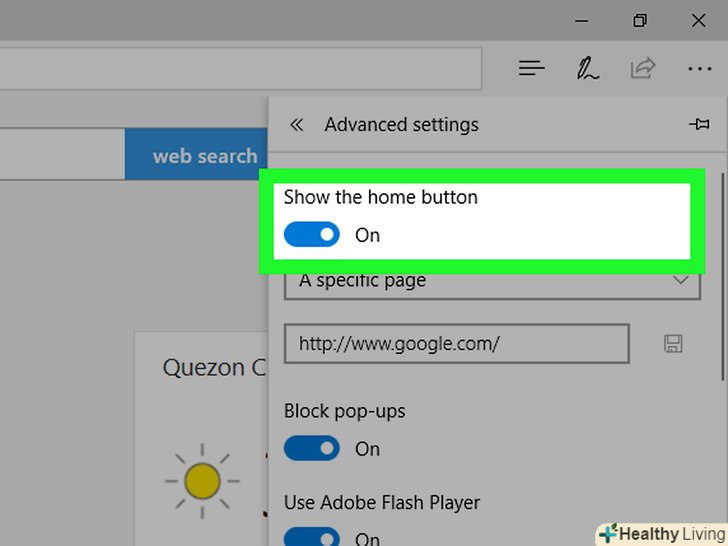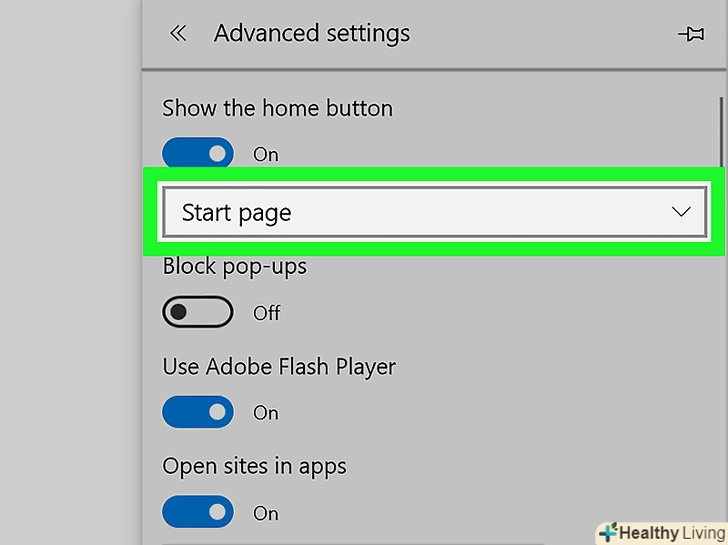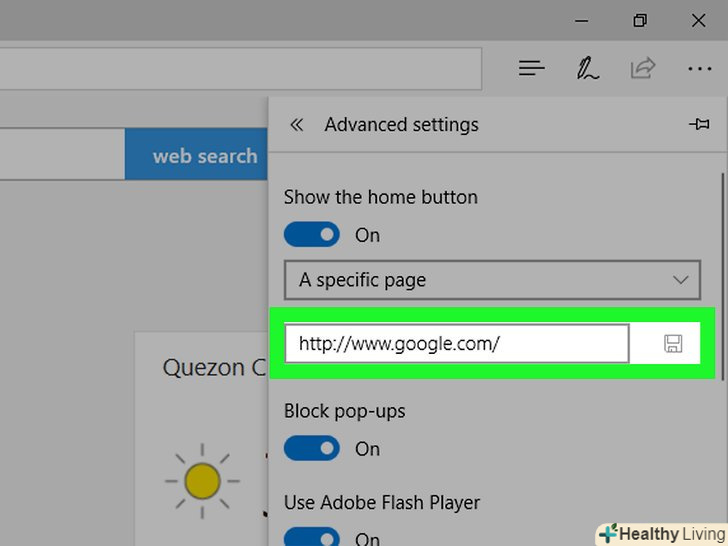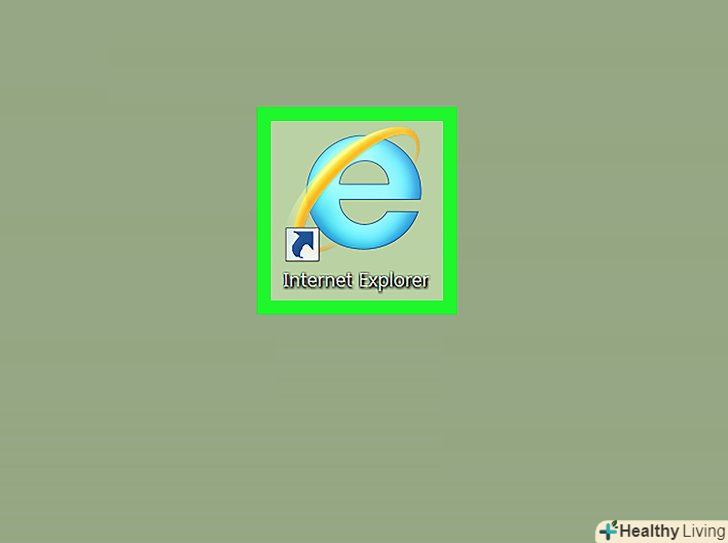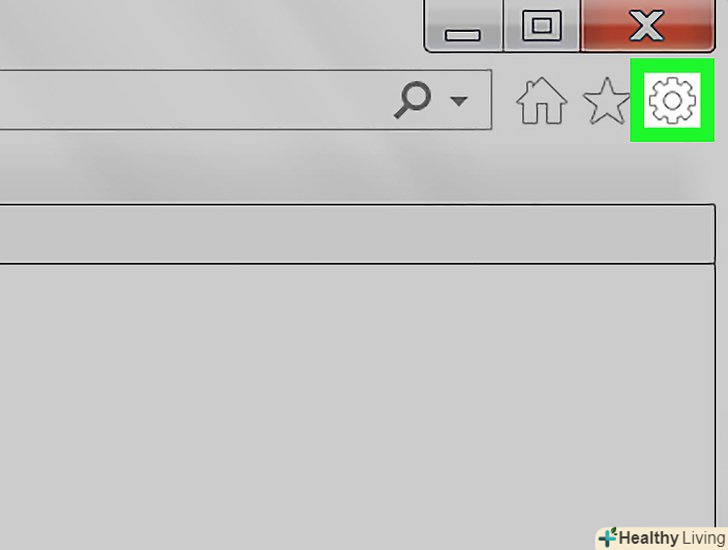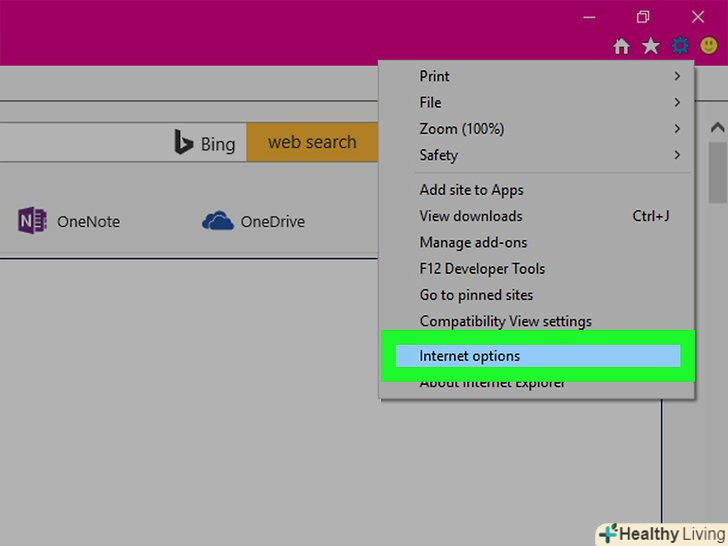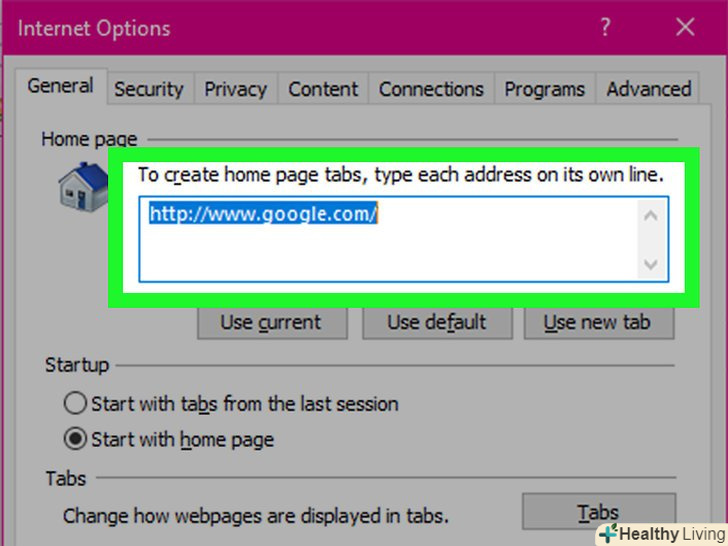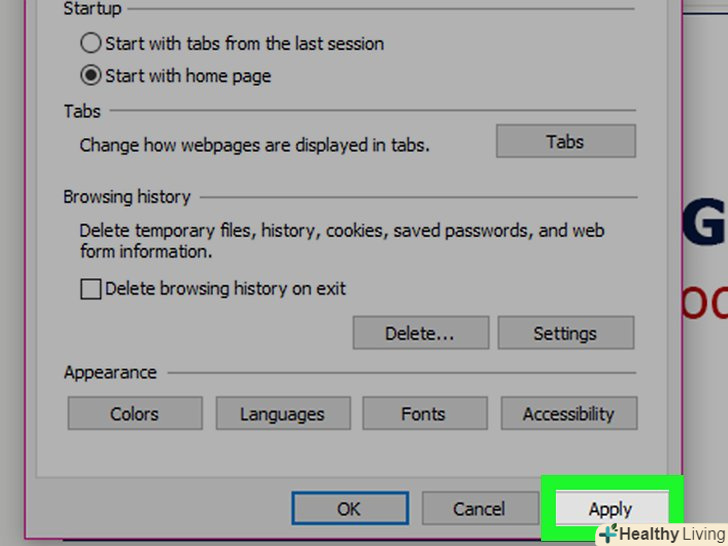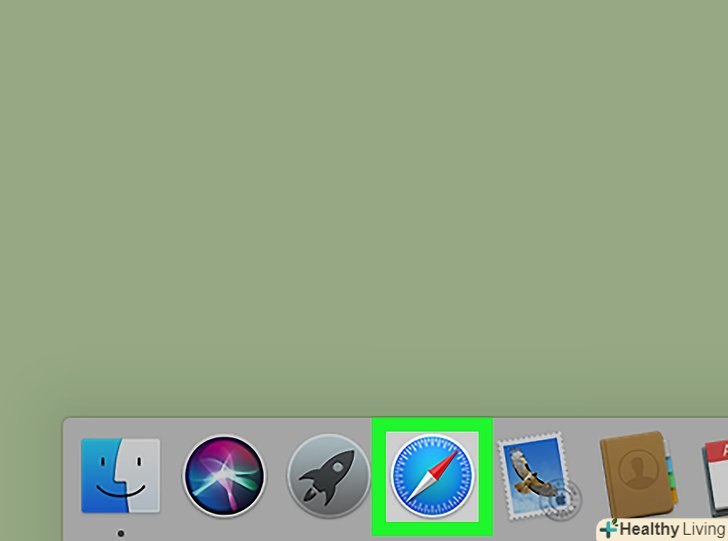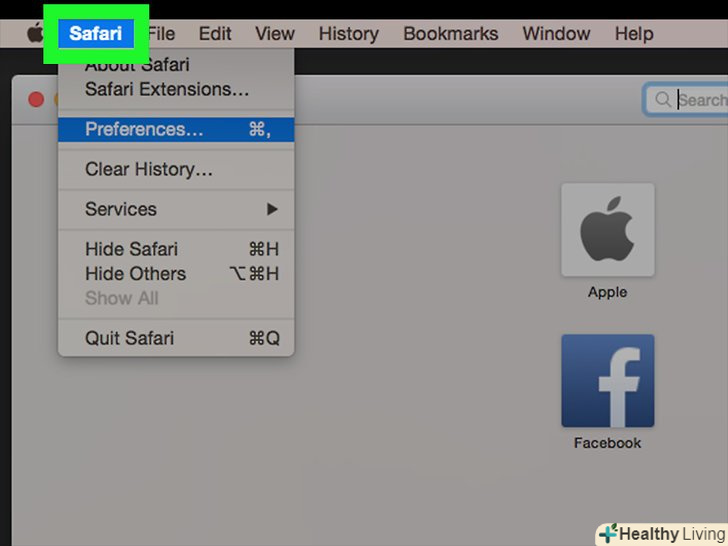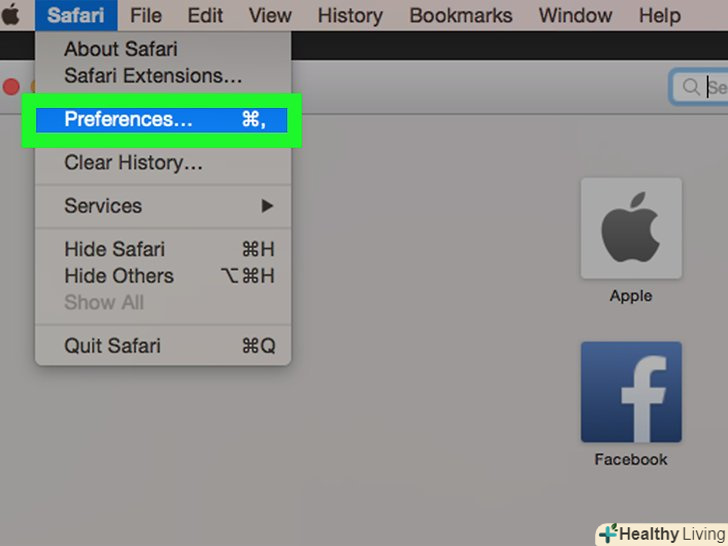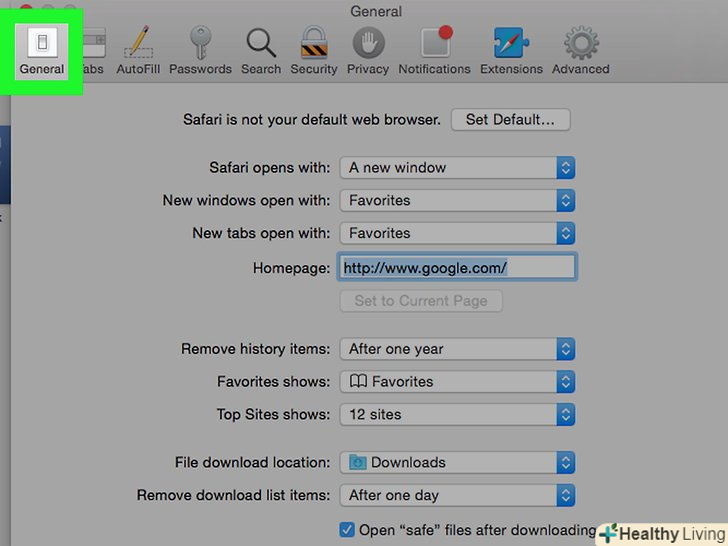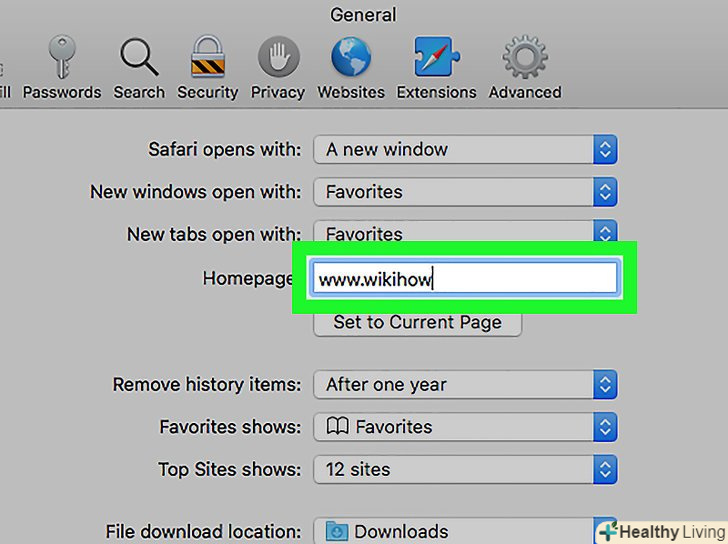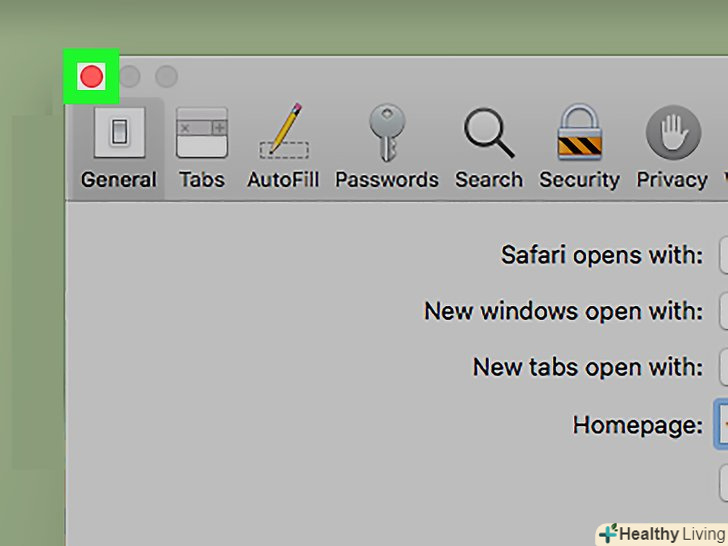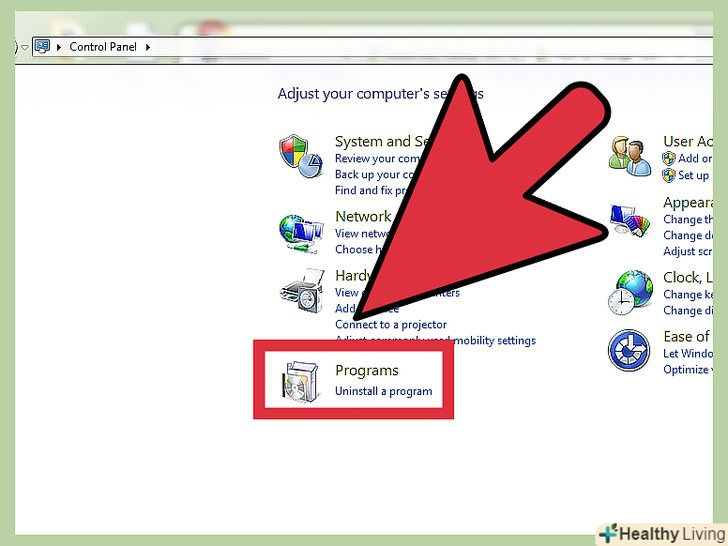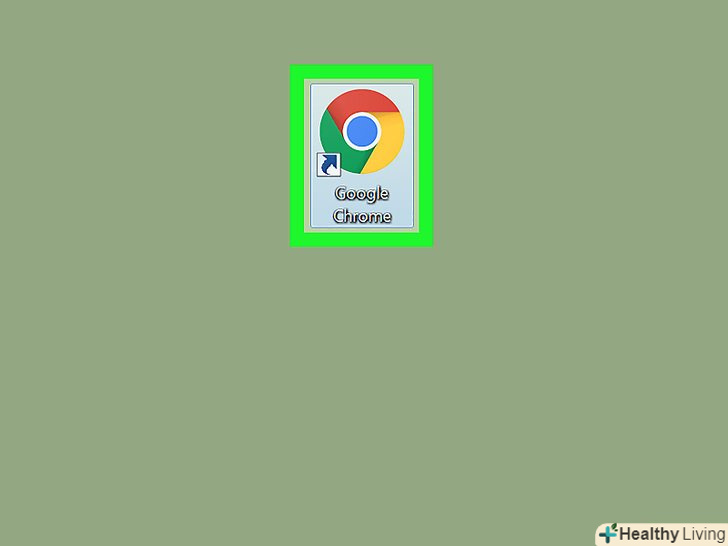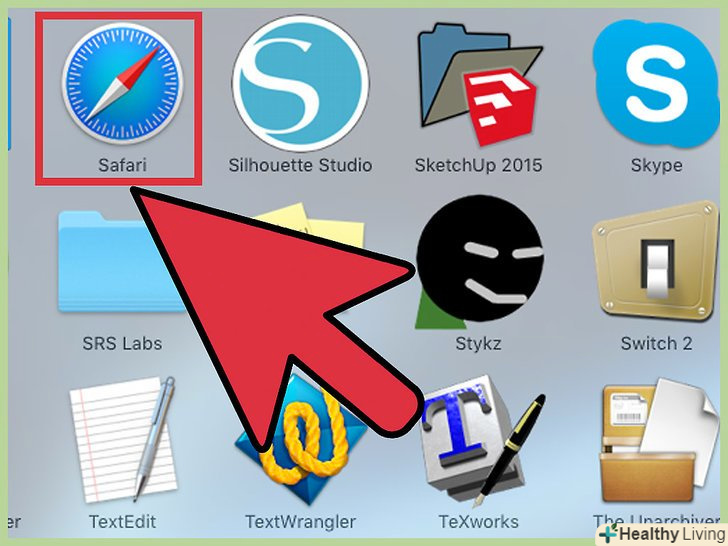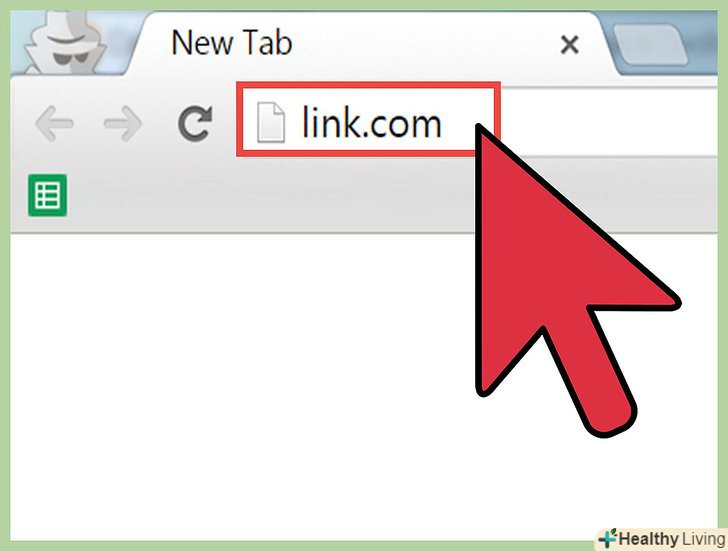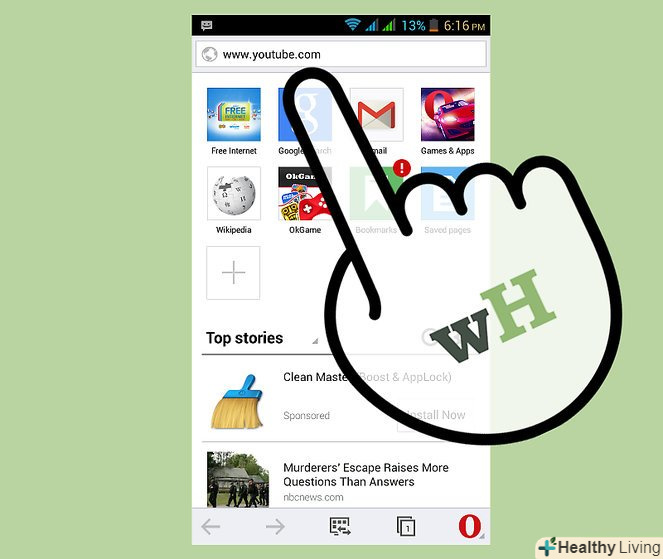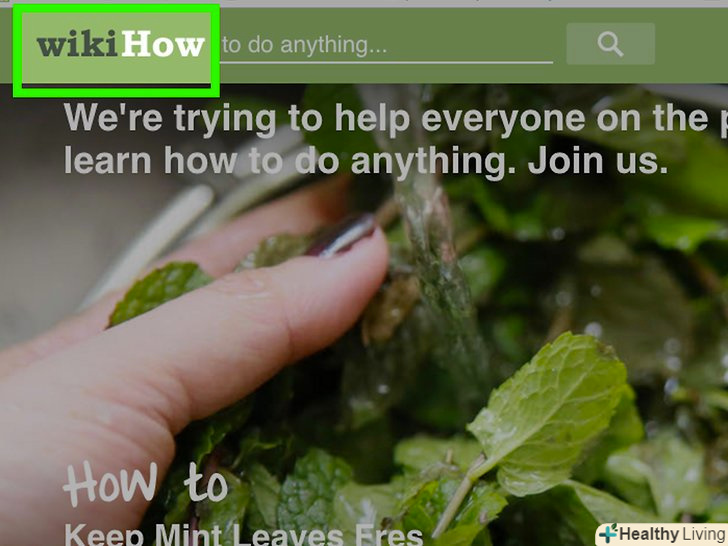У цій статті ми розповімо вам, як змінити домашню (початкову, головну) сторінку браузера. Це можна зробити в Google Chrome, Firefox, Microsoft Edge, Internet Explorer, Safari для комп'ютера; в Chrome для Android-пристрої; в Firefox для мобільних пристроїв.
Кроки
Метод1З 7:
Google Chrome (комп'ютер)
Метод1З 7:
 Запустіть Google Chrome. натисніть на значок у вигляді жовто-зелено-червоно-синього кола.
Запустіть Google Chrome. натисніть на значок у вигляді жовто-зелено-червоно-синього кола. Клацніть по⋮ . цей значок знаходиться у верхньому правому куті вікна Google Chrome. Відкриється меню.
Клацніть по⋮ . цей значок знаходиться у верхньому правому куті вікна Google Chrome. Відкриється меню. Клацніть поНалаштування . ця опція знаходиться в нижній частині меню.
Клацніть поНалаштування . ця опція знаходиться в нижній частині меню. НатиснітьПоказувати кнопку " Головна сторінка» . ця опція знаходиться у верхній частині розділу «зовнішній вигляд». Зліва від адресного рядка з'явиться значок у вигляді будиночка.
НатиснітьПоказувати кнопку " Головна сторінка» . ця опція знаходиться у верхній частині розділу «зовнішній вигляд». Зліва від адресного рядка з'явиться значок у вигляді будиночка.- Якщо повзунок праворуч від вказаної опції синій, в браузері вже відображається ця кнопка.
 Виберіть опцію домашньої сторінки. у розділі "показувати кнопку" Головна сторінка "" є дві опції:
Виберіть опцію домашньої сторінки. у розділі "показувати кнопку" Головна сторінка "" є дві опції:- «сторінка швидкого доступу» — якщо натиснути кнопку «Головна сторінка», відкриється порожня вкладка зі списком найбільш часто відвідуваних сайтів.
- «введіть веб-адресу — -введіть адресу веб-сайту (наприклад, www.ya.ru), щоб зробити його домашньою сторінкою браузера. Якщо в рядку вже є адреса, видаліть його, а потім введіть свій; можливо, рядок буде порожній.
 Введіть URL-адресу, якщо необхідно. якщо ви встановили прапорець біля опції "введіть веб-адресу" (у порожнього рядка або рядка з адресою), введіть адресу веб-сайту, який стане домашньою сторінкою, а потім натисніть ↵ Enter . Обраний сайт буде встановлений в якості домашньої сторінки.
Введіть URL-адресу, якщо необхідно. якщо ви встановили прапорець біля опції "введіть веб-адресу" (у порожнього рядка або рядка з адресою), введіть адресу веб-сайту, який стане домашньою сторінкою, а потім натисніть ↵ Enter . Обраний сайт буде встановлений в якості домашньої сторінки.- Пропустіть цей крок, якщо вибрали опцію «сторінка швидкого доступу».
Метод2З 7:
Google Chrome (Android)
Метод2З 7:
 Запустіть Google Chrome. Натисніть на значок у вигляді жовто-зелено-червоно-синього кола.
Запустіть Google Chrome. Натисніть на значок у вигляді жовто-зелено-червоно-синього кола. Натисніть⋮ . цей значок знаходиться у верхньому правому куті. Відкриється меню.
Натисніть⋮ . цей значок знаходиться у верхньому правому куті. Відкриється меню. ТоркнітьсяНалаштування . ця опція знаходиться в нижній частині меню.
ТоркнітьсяНалаштування . ця опція знаходиться в нижній частині меню. НатиснітьГоловна сторінка . ця опція знаходиться в нижній частині групи налаштувань «Основні».
НатиснітьГоловна сторінка . ця опція знаходиться в нижній частині групи налаштувань «Основні». Торкніться повзунка " вимкнути». він стане синім
Торкніться повзунка " вимкнути». він стане синім . Так ви активуєте функцію домашньої сторінки в Chrome.
. Так ви активуєте функцію домашньої сторінки в Chrome.
- Якщо повзунок вже синій, Ця функція вже включена.
 НатиснітьВідкрити цю сторінку . ця опція знаходиться під повзунком у верхній частині сторінки.
НатиснітьВідкрити цю сторінку . ця опція знаходиться під повзунком у верхній частині сторінки. Торкніться веб-адреси. він знаходиться вгорі сторінки.
Торкніться веб-адреси. він знаходиться вгорі сторінки.- Якщо веб-адреси Немає, Натисніть на текстове поле.
 Введіть адресу веб-сайту. вводьте адресу у форматі www.веб-сайт.ru (замість. ru може бути. com,. net,. org і так далі). Цей сайт стане домашньою сторінкою.
Введіть адресу веб-сайту. вводьте адресу у форматі www.веб-сайт.ru (замість. ru може бути. com,. net,. org і так далі). Цей сайт стане домашньою сторінкою.- Наприклад, щоб в якості домашньої сторінки встановити «Яндекс», введіть www.ya.ru.
 НатиснітьЗберегти . вибрана сторінка стане домашньою сторінкою.
НатиснітьЗберегти . вибрана сторінка стане домашньою сторінкою.
Метод3З 7:
Firefox (комп'ютер)
Метод3З 7:
 Запустіть Firefox. натисніть на значок у вигляді помаранчевої лисиці на синьому тлі.
Запустіть Firefox. натисніть на значок у вигляді помаранчевої лисиці на синьому тлі. Клацніть по☰ . цей значок знаходиться в правому верхньому куті вікна Firefox. Відкриється меню.
Клацніть по☰ . цей значок знаходиться в правому верхньому куті вікна Firefox. Відкриється меню. Клацніть поНалаштування . ця опція знаходиться посередині меню.
Клацніть поНалаштування . ця опція знаходиться посередині меню. Клацніть по вкладціОсновні . вона знаходиться у верхньому лівому кутку сторінки налаштувань.
Клацніть по вкладціОсновні . вона знаходиться у верхньому лівому кутку сторінки налаштувань. Натисніть на меню " домашня сторінка і нові вікна». воно знаходиться вгорі сторінки. Відкриється меню
Натисніть на меню " домашня сторінка і нові вікна». воно знаходиться вгорі сторінки. Відкриється меню Клацніть поМої URL . ця опція знаходиться в меню. З'явиться текстове поле.
Клацніть поМої URL . ця опція знаходиться в меню. З'явиться текстове поле.- Якщо в якості домашньої сторінки ви хочете використовувати порожню сторінку, натисніть «порожня сторінка», а потім пропустіть решту цього методу.
 Натисніть на текстове поле «вставте URL». воно знаходиться під меню «Мої URL».
Натисніть на текстове поле «вставте URL». воно знаходиться під меню «Мої URL». Введіть адресу веб-сайту. цей сайт стане домашньою сторінкою. Тепер натисніть ↵ Enter , щоб зберегти налаштування.
Введіть адресу веб-сайту. цей сайт стане домашньою сторінкою. Тепер натисніть ↵ Enter , щоб зберегти налаштування.- Щоб зі сторінки налаштувань перейти на домашню сторінку, натисніть на значок у вигляді будиночка в лівому верхньому кутку сторінки.
Метод4З 7:
Firefox( мобільний пристрій)
Метод4З 7:
 Запустіть Firefox. натисніть на значок у вигляді помаранчевої лисиці на синьому тлі.
Запустіть Firefox. натисніть на значок у вигляді помаранчевої лисиці на синьому тлі. Натисніть☰ (iPhone) або ⋮ (Android). ця опція знаходиться внизу (iPhone) або в правому верхньому куті (Android) екрану.
Натисніть☰ (iPhone) або ⋮ (Android). ця опція знаходиться внизу (iPhone) або в правому верхньому куті (Android) екрану. НатиснітьПараметри . ця опція знаходиться внизу меню.
НатиснітьПараметри . ця опція знаходиться внизу меню. НатиснітьДомашня сторінка . ця опція знаходиться в групі параметрів «Основні».
НатиснітьДомашня сторінка . ця опція знаходиться в групі параметрів «Основні».- На Android натисніть "Основні«, а потім торкніться "будинок" у верхній частині сторінки.
 Торкніться поля «введіть адресу». воно знаходиться вгорі сторінки. Відкриється клавіатура.
Торкніться поля «введіть адресу». воно знаходиться вгорі сторінки. Відкриється клавіатура.- На Android натисніть "Установка домашньої сторінки" &#gt;»інша".
 Торкніться поля «введіть адресу». воно знаходиться вгорі сторінки. Якщо домашня сторінка вже була встановлена, її адреса відобразиться в цьому полі.
Торкніться поля «введіть адресу». воно знаходиться вгорі сторінки. Якщо домашня сторінка вже була встановлена, її адреса відобразиться в цьому полі.- Пропустіть цей крок на Android.
 Введіть адресу веб-сайту. вводьте адресу у форматі www.веб-сайт.ru (замість. ru може бути. com,. net,. org і так далі). Цей сайт стане домашньою сторінкою.
Введіть адресу веб-сайту. вводьте адресу у форматі www.веб-сайт.ru (замість. ru може бути. com,. net,. org і так далі). Цей сайт стане домашньою сторінкою.- Наприклад, щоб в якості домашньої сторінки встановити сайт «ВКонтакте», введіть www.vk.com.
- На Android натисніть "OK", щоб зберегти зміни.
Метод5З 7:
Microsoft Edge
Метод5З 7:
 Запустіть Microsoft Edge. натисніть на значок у вигляді білої літери «е» на синьому тлі.
Запустіть Microsoft Edge. натисніть на значок у вигляді білої літери «е» на синьому тлі. Натисніть⋯ . цей значок знаходиться в правому верхньому куті вікна браузера. Відкриється меню.
Натисніть⋯ . цей значок знаходиться в правому верхньому куті вікна браузера. Відкриється меню. Клацніть поПараметри . ви знайдете цю опцію в нижній частині меню.
Клацніть поПараметри . ви знайдете цю опцію в нижній частині меню. Прокрутіть вниз і натиснітьЗовнішній вигляд . ця опція знаходиться в нижній частині меню «Параметри».
Прокрутіть вниз і натиснітьЗовнішній вигляд . ця опція знаходиться в нижній частині меню «Параметри». Натисніть на повзуноку Відображати кнопку " Додому» . він знаходиться вгорі меню «Зовнішній вигляд». Значок у вигляді будиночка з'явиться зліва від адресного рядка.
Натисніть на повзуноку Відображати кнопку " Додому» . він знаходиться вгорі меню «Зовнішній вигляд». Значок у вигляді будиночка з'явиться зліва від адресного рядка.
- Якщо у повзунка ви бачите слово "включити", кнопка "додому" вже активована.
 Натисніть на опцію під кнопкою «Додому». швидше за все, в ньому буде текст «стартова сторінка». Відкриється меню з наступними опціями:
Натисніть на опцію під кнопкою «Додому». швидше за все, в ньому буде текст «стартова сторінка». Відкриється меню з наступними опціями:- «стартова сторінка " - відкриває стартову сторінку Windows, яка налаштовується в залежності від вашого місця розташування і використовуваних додатків.
- «Нова вкладка» — відкриває порожню вкладку.
- «Ввести URL-адресу» — відкриває вибрану вами веб-сторінку.
 Виберіть потрібну опцію. якщо ви натиснете «Ввести URL-адресу», введіть адресу сторінки (наприклад, www.google.com) у полі «Введіть URL", а потім натисніть ↵ Enter . Зазначена сторінка стане домашньою сторінкою.
Виберіть потрібну опцію. якщо ви натиснете «Ввести URL-адресу», введіть адресу сторінки (наприклад, www.google.com) у полі «Введіть URL", а потім натисніть ↵ Enter . Зазначена сторінка стане домашньою сторінкою.
Метод6З 7:
Internet Explorer
Метод6З 7:
 Запустіть Internet Explorer. натисніть на значок у вигляді блакитної літери " е " із золотою смугою.
Запустіть Internet Explorer. натисніть на значок у вигляді блакитної літери " е " із золотою смугою. Натисніть " Сервіс». цей значок знаходиться у верхньому правому куті вікна Internet Explorer.
Натисніть " Сервіс». цей значок знаходиться у верхньому правому куті вікна Internet Explorer.
 Клацніть поВластивості оглядача . ця опція знаходиться в нижній частині меню.
Клацніть поВластивості оглядача . ця опція знаходиться в нижній частині меню. Введіть адресу сторінки. зробіть це в текстовому полі в розділі «Домашня сторінка», який знаходиться у верхній частині вікна.
Введіть адресу сторінки. зробіть це в текстовому полі в розділі «Домашня сторінка», який знаходиться у верхній частині вікна.- Вводьте адресу у форматі www.веб-сайт.ru (замість. ru може бути. com,. net,. org і так далі).
- Якщо в якості домашньої сторінки ви віддаєте перевагу використовувати порожню вкладку, натисніть «порожня». Також можна натиснути "Вихідна", щоб використовувати веб-сайт виробника комп'ютера.
 Клацніть поЗастосувати &#gt; OK . зміни будуть збережені.
Клацніть поЗастосувати &#gt; OK . зміни будуть збережені.
Метод7З 7:
Safari
Метод7З 7:
 Запустіть Safari. натисніть на значок у вигляді синього компаса; значок розташований в доці.
Запустіть Safari. натисніть на значок у вигляді синього компаса; значок розташований в доці. Клацніть поSafari . це меню знаходиться у верхній лівій частині екрана. Відкриється меню.
Клацніть поSafari . це меню знаходиться у верхній лівій частині екрана. Відкриється меню. НатиснітьНалаштування . ви знайдете цю опцію в нижній частині меню.
НатиснітьНалаштування . ви знайдете цю опцію в нижній частині меню. Клацніть по вкладціОсновні . вона знаходиться у верхньому лівому кутку вікна налаштувань.
Клацніть по вкладціОсновні . вона знаходиться у верхньому лівому кутку вікна налаштувань. Введіть адресу сторінки в поле «Домашня сторінка». воно розташоване вгорі вікна.
Введіть адресу сторінки в поле «Домашня сторінка». воно розташоване вгорі вікна.- Вводьте адресу у форматі www.веб-сайт.ru (замість. ru може бути. com,. net,. org і так далі).
- Якщо в полі вже є адреса, видаліть його і введіть свій.
 Закрийте вікно «Налаштування". зазначена сторінка стане домашньою сторінкою.
Закрийте вікно «Налаштування". зазначена сторінка стане домашньою сторінкою.
Поради
- У більшості браузерів на комп'ютерах можна просто перетягнути значок URL-адреси сторінки на кнопку домашньої сторінки, щоб встановити цю сторінку в якості домашньої.